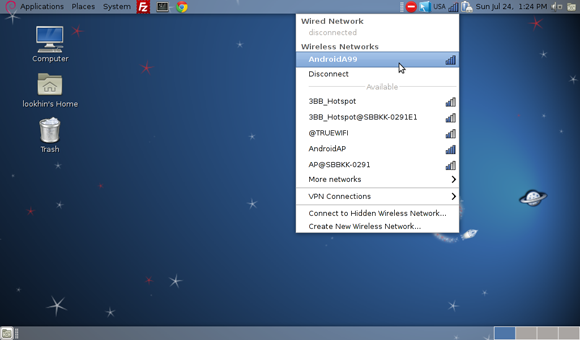การแชร์อินเตอร์เน็ตจากมือถือแอนดรอยด์ไปยังคอมพิวเตอร์สามารถทำได้อยู่ 2 วิธีง่ายๆ คือใช้ผ่าน USB หรือไม่ก็ใช้ผ่าน Wi-Fi ง่ายทั้งสองวิธีและไม่ต้องติดตั้งโปรแกรมอะไรเพิ่มเติมที่เครื่องคอมพิวเตอร์ของเราแต่อย่างใด เหมาะที่จะเอาไปใช้เวลากลับบ้านต่างจังหวัด ถึงความเร็วอินเตอร์เน็ตบนมือถือในบ้านเราจะช้า แต่อย่างน้อยก็พอแก้ขัดไปได้บ้างเวลาจำเป็นต้องใช้จริงๆ บทความนี้ทดสอบบน WellcoM A99 , Android Version 2.3.4
การแชร์อินเตอร์เน็ตจากมือถือแอนดรอยด์ไปยังคอมพิวเตอร์สามารถทำได้อยู่ 2 วิธีง่ายๆ คือใช้ผ่าน USB หรือไม่ก็ใช้ผ่าน Wi-Fi ง่ายทั้งสองวิธีและไม่ต้องติดตั้งโปรแกรมอะไรเพิ่มเติมที่เครื่องคอมพิวเตอร์ของเราแต่อย่างใด เหมาะที่จะเอาไปใช้เวลากลับบ้านต่างจังหวัด ถึงความเร็วอินเตอร์เน็ตบนมือถือในบ้านเราจะช้า แต่อย่างน้อยก็พอแก้ขัดไปได้บ้างเวลาจำเป็นต้องใช้จริงๆ บทความนี้ทดสอบบน WellcoM A99 , Android Version 2.3.4
เริ่มแรกมาลองแชร์ผ่าน USB กันก่อนง่ายดี
1. ทำการต่อสาย USB ระหว่างมือถือแอนดรอยด์กับคอมพิวเตอร์ให้เรียบร้อย
2. เลือก Settings
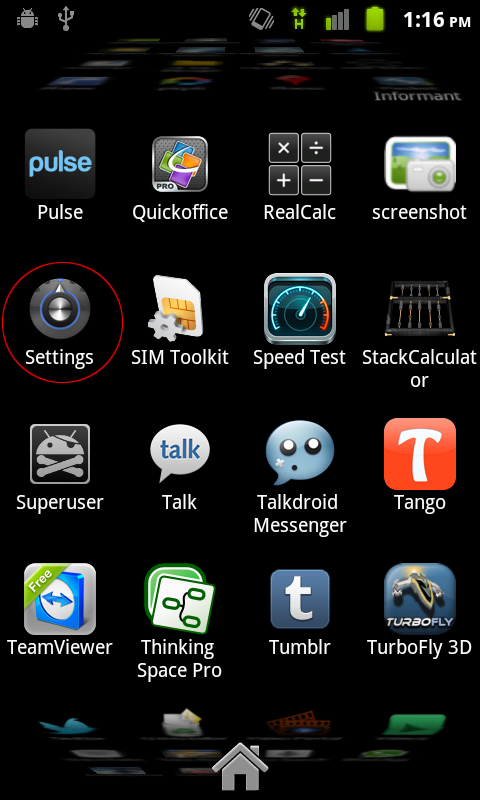
3. จากนั้นเลือกไปที่ Wireless & networks
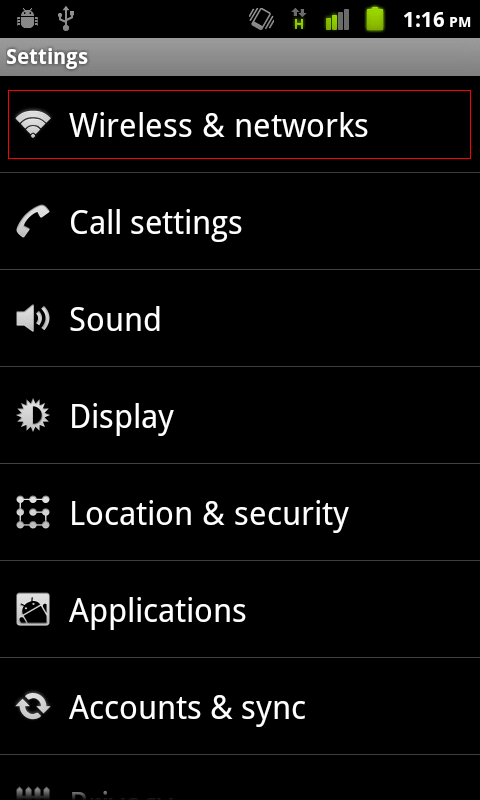
4. เลือก Tethering & portable hotspot
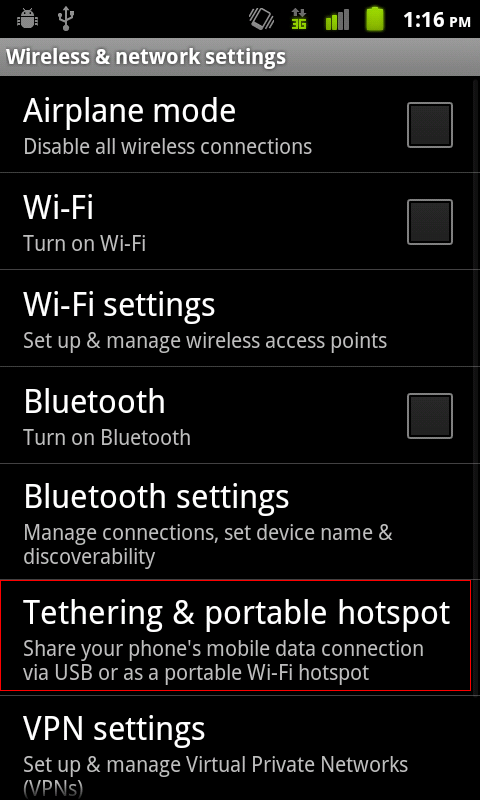
5. คลิกถูกที่ USB tethering แค่นี้คอมพิวเตอร์ก็เล่นอินเตอร์เน็ตได้แล้ว ^^
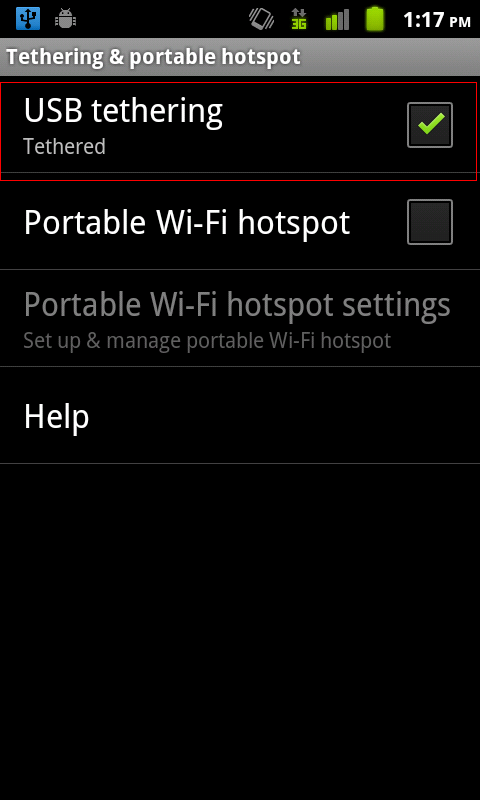
ต่อไปเรามาลองแชร์ผ่าน Wi-Fi กันดูบ้าง
1. ในหน้า Tethering & portable hotspot ให้คลิกถูกที่ Portable Wi-Fi hotspot เมื่อ Wi-Fi Active แล้วให้เลือกที่ Portable Wi-Fi hotspot settings
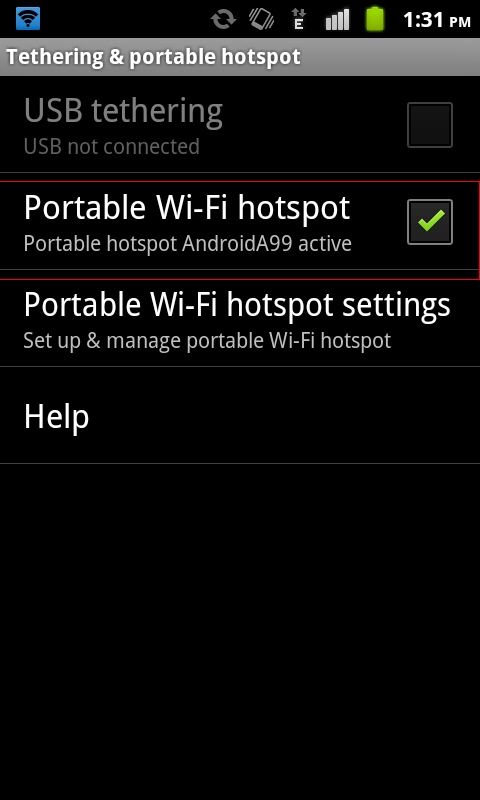
2. จากนั้นเลือกไปที่ Configure Wi-Fi hotspot เพื่อตั้งชื่อ Network SSID
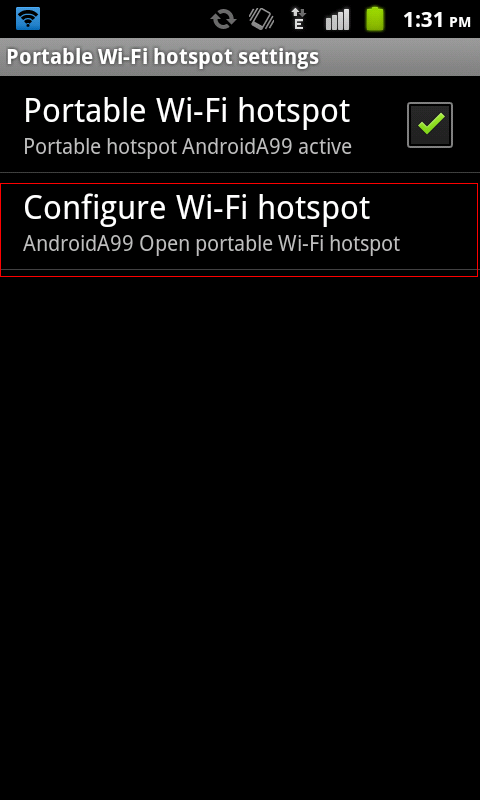
3. ตั้งชื่อ Network SSID ให้เรียบร้อย ตั้งอะไรก็ได้ตามใจเรา
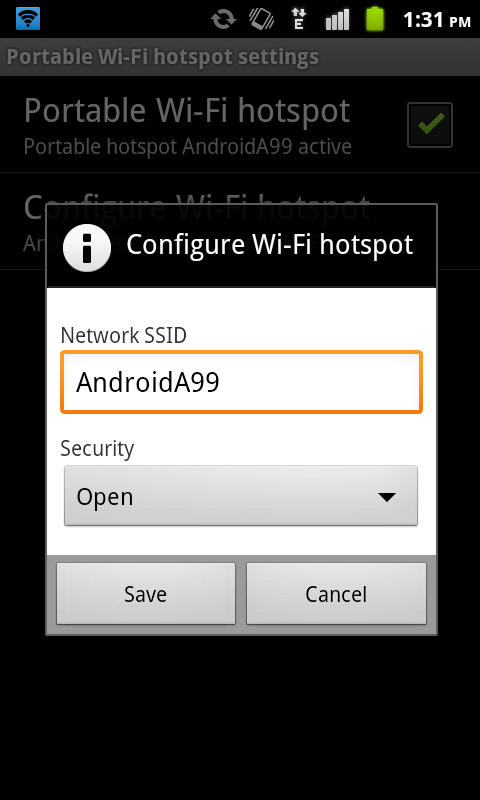
4. กลับไปที่คอมพิวเตอร์ของเรา ให้ทำการสแกนหา Wireless Networks จะพบว่ามีชื่อ SSID ที่เราตั้งไว้ขึ้นมาให้เห็นแล้ว จากนั้นทำการ connect ไปยัง SSID ที่เราได้ตั้งเอาไว้ เท่านี้เราก็เรียบร้อย ^^